北京地税网上申报 使用手册
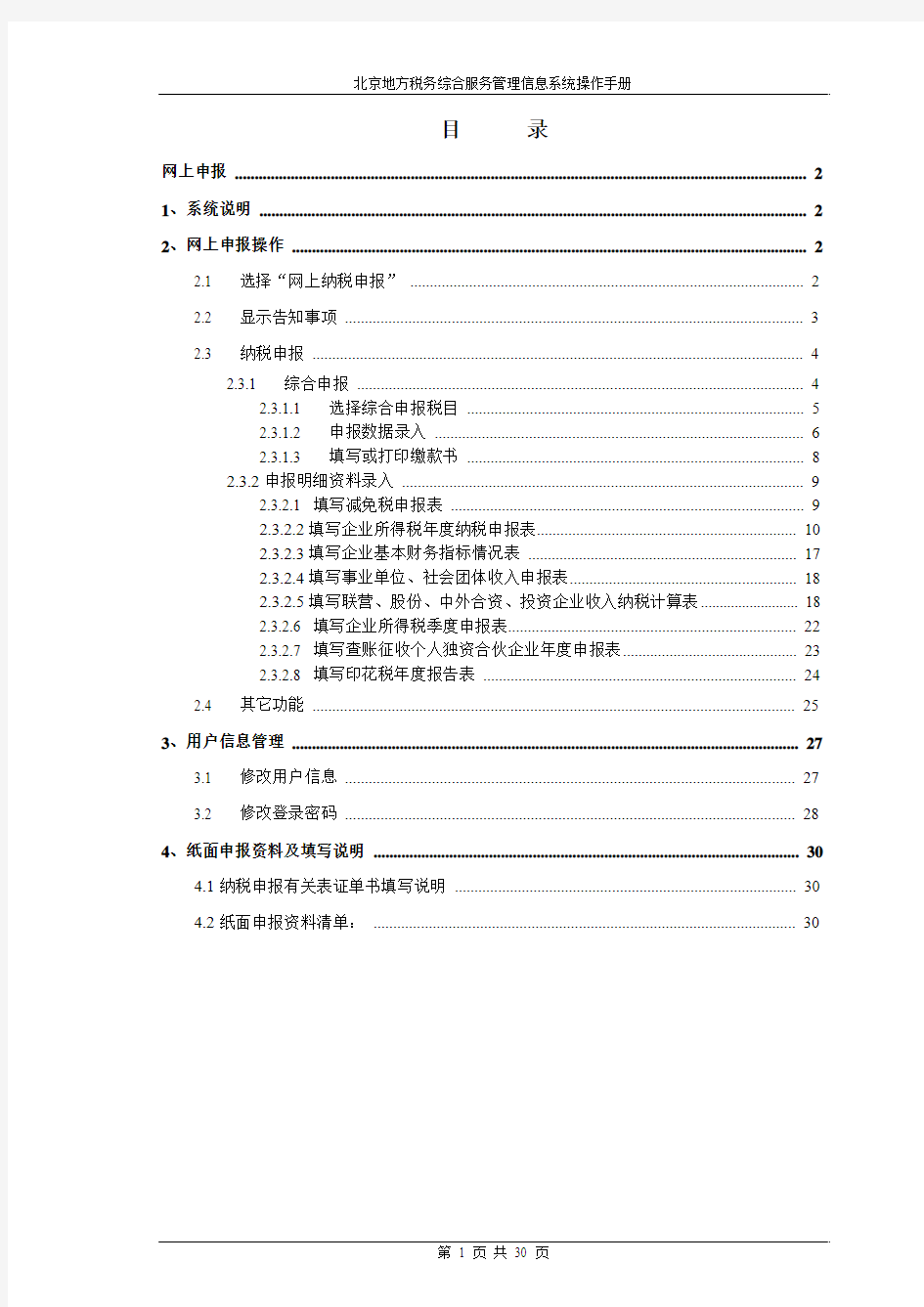
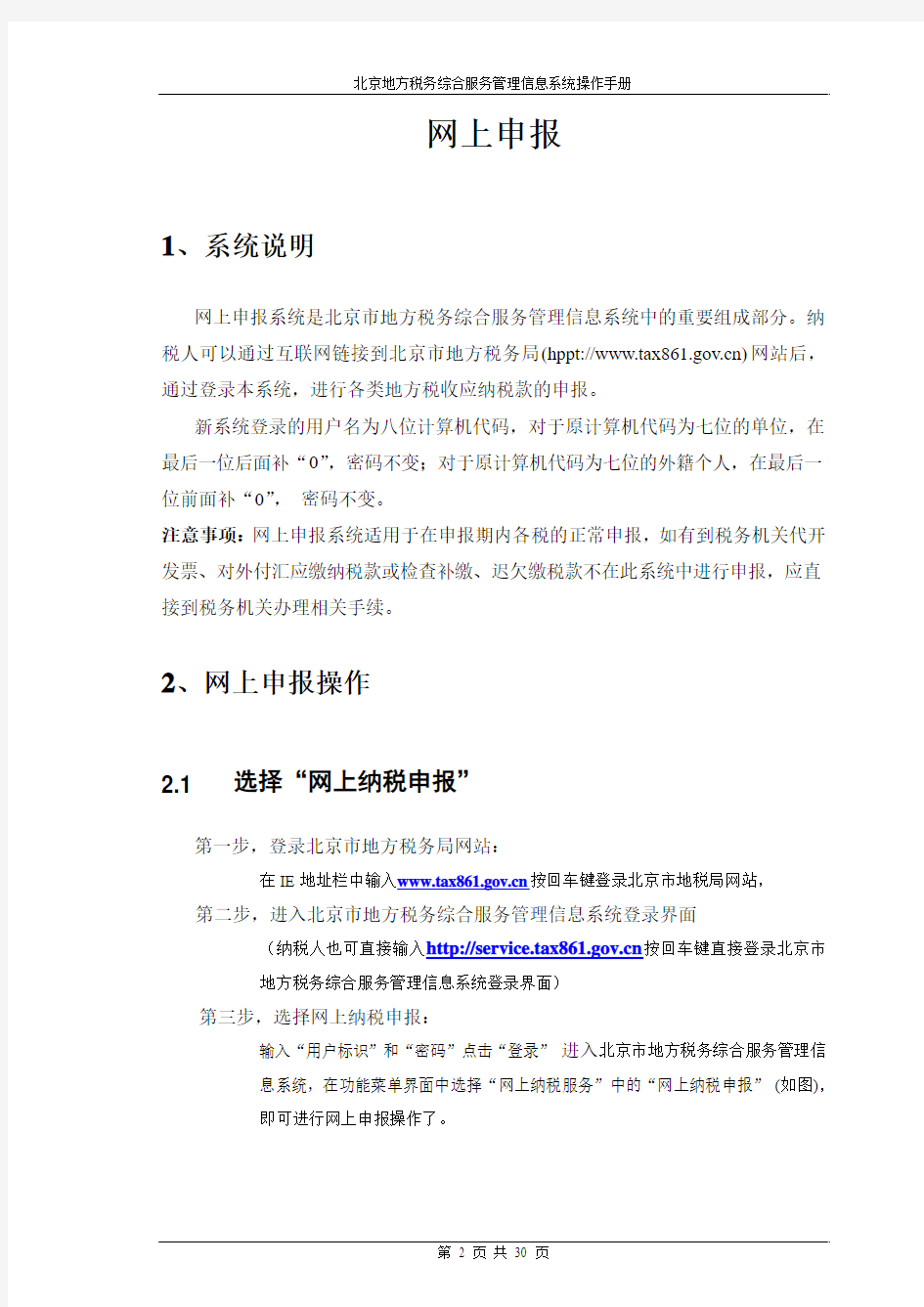
目录
网上申报 (2)
1、系统说明 (2)
2、网上申报操作 (2)
2.1 选择“网上纳税申报” (2)
2.2 显示告知事项 (3)
2.3 纳税申报 (4)
2.3.1 综合申报 (4)
2.3.1.1 选择综合申报税目 (5)
2.3.1.2 申报数据录入 (6)
2.3.1.3 填写或打印缴款书 (8)
2.3.2申报明细资料录入 (9)
2.3.2.1 填写减免税申报表 (9)
2.3.2.2填写企业所得税年度纳税申报表 (10)
2.3.2.3填写企业基本财务指标情况表 (17)
2.3.2.4填写事业单位、社会团体收入申报表 (18)
2.3.2.5填写联营、股份、中外合资、投资企业收入纳税计算表 (18)
2.3.2.6 填写企业所得税季度申报表 (22)
2.3.2.7 填写查账征收个人独资合伙企业年度申报表 (23)
2.3.2.8 填写印花税年度报告表 (24)
2.4 其它功能 (25)
3、用户信息管理 (27)
3.1 修改用户信息 (27)
3.2 修改登录密码 (28)
4、纸面申报资料及填写说明 (30)
4.1纳税申报有关表证单书填写说明 (30)
4.2纸面申报资料清单: (30)
网上申报
1、系统说明
网上申报系统是北京市地方税务综合服务管理信息系统中的重要组成部分。纳税人可以通过互联网链接到北京市地方税务局(hppt://https://www.360docs.net/doc/063260006.html,)网站后,通过登录本系统,进行各类地方税收应纳税款的申报。
新系统登录的用户名为八位计算机代码,对于原计算机代码为七位的单位,在最后一位后面补“0”,密码不变;对于原计算机代码为七位的外籍个人,在最后一位前面补“0”,密码不变。
注意事项:网上申报系统适用于在申报期内各税的正常申报,如有到税务机关代开发票、对外付汇应缴纳税款或检查补缴、迟欠缴税款不在此系统中进行申报,应直接到税务机关办理相关手续。
2、网上申报操作
2.1 选择“网上纳税申报”
第一步,登录北京市地方税务局网站:
在IE地址栏中输入https://www.360docs.net/doc/063260006.html,按回车键登录北京市地税局网站,第二步,进入北京市地方税务综合服务管理信息系统登录界面
(纳税人也可直接输入https://www.360docs.net/doc/063260006.html,按回车键直接登录北京市
地方税务综合服务管理信息系统登录界面)
第三步,选择网上纳税申报:
输入“用户标识”和“密码”点击“登录”进入北京市地方税务综合服务管理信
息系统,在功能菜单界面中选择“网上纳税服务”中的“网上纳税申报”(如图),
即可进行网上申报操作了。
(图1)
2.2 显示告知事项
(图2)
在选单界面中选择“网上申报”子系统后,弹出的第一个界面是“告知事项”。这里显示的是税务机关发给您的所有通知,请您务必仔细阅读。
阅读完通知后,点击“继续”按钮,进入申报主界面。
注意事项:
1、在每月进行纳税申报工作前请您务必仔细阅读税务机关网上告知事项,
避免因未及时了解有关信息而给您造成不必要的麻烦与损失。
2、如果告知事项列表中列有非正常情况通知,系统将提示您不能进行网上
申报。此时,需要您按照系统发出的提示信息到税务机关及时接受处理
后才能再进行申报。
2.3 纳税申报
2.3.1 综合申报
(图3)
页面包括三部分:
1.页面的右侧:为本征期纳税人可以选择申报的税种税目列表,通过点击“”和图标或税种税目的名称,将税种税目的层次结构展开和收缩,最后展开的一层
为可申报的税目名称,名称前面为是否选中的标识,“”标识没有选中,“”标识为已经选中要申报的。
(图4)
2.页面的左上侧:为纳税人经常申报的税目和本期新增的要申报的税目、对应的税款类型、设置常用税目的链接和查看本期申报未入库的缴款书链接。
“常用项目”为通过点击“【设置常用税目】”按钮进行设置后,显示的每次纳税人在网上登陆网站进行申报时都默认申报的税目项目,并且默认的税款类型为正常
缴款。
“本期新增”为通过在右侧的税种税目层次结构上选中或取消一个税目,在本期新增的表格下增加或删除一条除了上面设定常用项目中要申报的税目外,本期还要申报的税目项目。
(图5)
如果选择的税目在本征期申报过,页面将出现提示:
(图6)
点击【确定】按钮,进入填写申报数据录入页面。点击【取消】按钮,停留在当前选择税目、申报资料页面。
3、页面的左下侧:为用户可根据本企业的实际情况进行选择的各种申报表
2.3.1.1 选择综合申报税目
操作:
1、点击页面右侧税种税目层次结构。
2、选中要申报的税目。
3、重复以上步骤,将所有本期要申报的税目选择完,已选的税目都显示在
页面左上部分的表格中。
4、点击“继续”按钮。
注意事项:
1、页面右侧显示的纳税人本期可以选择的税种税目列表,纳税人只需按
照本企业实际生产经营情况选择需要进行申报纳税的全部税种、税
目。
2、本页面可操作的部分较多,在操作前应确定要进行操作的目的,找到
相应部分进行操作。
2.3.1.2 申报数据录入
(图7)
页面说明:
缴款银行名称:根据税务计算机代码输入框的内容查询纳税人的登记信息带出显示的,并根据操作人选择的缴款银行账号下拉列表中的选项来显示对应的银行名称。
缴款银行账号(下拉列表):根据税务计算机代码输入框的内容查询纳税人的登记信息带出显示,并可选择列表中的选项。
课税数量(输入框):当选择的税目为车船使用税或车船使用牌照税的时候,课税数量为可编辑字段,输入的数据应该为车船的吨数。
计税金额(输入框):输入大于0的数字。
实际缴税额(输入框):根据选择的税目、输入的课税数量、输入的计税金额计算出实际缴税额,操作人可修改为大于0的数字。
操作:
1、选择待缴款的银行账号。
2、录入课税数量或计税金额或实际缴税额。
3、重复第二步,直到输入完所有的申报数据。
4、点击【保存】按钮。
注意事项:
1、当税种名称为车船使用税或车船使用牌照税的时候,课税数量为可编辑
字段,输入的数据应该为车船的吨数,计税金额为车船的辆数。
2、其他按课税数量计税的税种税目,课税数量的数据填写在计税金额字
段。
3、①当期只申报营业税的城建税和教育费附加,选择申报营业税的时候,
系统会将当期已申报的营业税各税目合计税额应纳的城建税、教育费附
加合计数额自动带出,此时,不必在“选择税目”界面列表中选城市维
护建设税和教育费附加,城市维护建设税和教育费附加两项之下不设营
业税子目。
②当期申报增值税、消费税的城市维护建设税和教育费附加时(无论是
否有营业税)必须在税目列表中选出,并填写申报记录。
4、录入课税数量、计税金额后,系统会根据对应的计算关系,计算出实际
应缴税额,并将计算后的数据填写在同行的实际缴税额字段,对系统计
算填写的实际缴税额,纳税人可根据实际情况进行修改。
2.3.1.3 填写或打印缴款书
(图8)
操作:
在申报数据录入界面中点击“保存”按钮可显示本图中的税收缴款书,在本界面可实现打印税票的功能,也可以为手工填写税收缴款书提供参考样式。
注意事项:
1、应先申报再缴款。
2、采取手工填写缴款书的方式应在从税务机关领来的手工《税收缴款
书》上注明“电脑编号”(缴款书号)。
3、采取机打缴款书的方式适用打印机均为针式打印机共十一种机型,如
下表:
2.3.2申报明细资料录入
此类申报在申报主界面的左下方的“申报明细资料”中。
2.3.2.1 填写减免税申报表
点击网上申报主界面的左下方的“申报资料”中的“减免税申报表”链接,就进入了“减免税申报表”页面。
如果本期用户已申报过“减免税申报表”,则直接显示本期申报数据。
(图9)
(图10)
操作步骤:
1、点击【增加】,增加一条新记录
2、选择减免类型
3、选择要申报减免的税目
4、选择要申报减免的减免税细目
5、录入课税数量、计税金额和减免税额
6、可继续点击【增加】按钮增加新记录;或者点击【删除】链接删除选中记
录。
7、点击【保存】按钮,保存本期“减免税申报表”的申报数据。保存后,显示【保存成功】
页面。否则显示错误提示信息。
2.3.2.2填写企业所得税年度纳税申报表
“企业所得税年度纳税申报表”不单独申报,“企业基本财务指标情况表”、
“联营、股份、中外合资、投资企业收入纳税计算表”、“事业单位、社会团
体收入申报表”等与“企业所得税年度纳税申报表”相关的申报资料要随同
“企业所得税年度纳税申报表”一同申报。
(图11)
点击网上申报主界面的左下方的“申报资料”中的“企业所得税年度申报表”链接,就进入了“企业所得税年度申报表”页面。
如果用户的登记注册类型不是“事业单位”或“社会团体”,则不显示“事业单位、
社会团体收入申报表”的链接。
(图12)
如果用户的登记注册类型是“事业单位”或“社会团体”,则显示“事业单位、社会团体收入申报表”的链接。
(图17)
如果用户本期申报过“企业所得税年度纳税申报表”或“企业基本财务指标情况表”,则带出本期的申报数据。
操作步骤:
第一步:点击“企业所得税年度纳税申报表”链接,进入“企业所得税年度纳税申报表”页面。
(图20)
图2.5-3
在此页面下用户录入年报各项数据
当用户点击83行次,就会进入“联营企业收入纳税申报表”,填写完毕后系统将“合计应补所得税额”回填到83行次。
同上,用户点击84行次,进入“股份企业收入纳税申报表”的填写;点击85行次,进入“中外合资企业收入纳税申报表”的填写;点击86行次,进入“投资企业收入纳税申报表”的填写。系统根据计算公式及其他条件进行计算,并在相应计算项显示计算结果
第二步:填写“企业基本财务指标情况表”,用户点击“企业基本财务指标情况表”
链接,则进入“企业基本财务指标情况”录入页面。
(图22)
第三步:用户点击“事业单位、社会团体收入申报表”链接,则进入“事业单位、社会团体收入申报表”录入页面(如果企业的登记注册类型不是“事业单位”或“社会团体”,则可跳过此步骤)。
(图24)
第四步:用户完成“企业所得税年度纳税申报表”及相关申报资料的填写后,点击“企业所得税年度纳税申报表”上的“保存”按钮,选择保存申报资料操作,结束“企业所得税年度纳税申报表”的申报过程,系统将显示“企业基本财务指标情况表”,用户可以继续申报“企业基本财务指标情况表”。
注意事项:
1.对于一般企业、高新技术企业、定额企业、定率企业在申报“企业所得税年度报告表”时虽然都采用同一张申报表,但申报的项目有所不同,并且在适用税率和应纳所得税额的计算方法上也会有所不同。
a.正常征收企业:用户可以填写全部项目。
适用税率计算方法如下:
取得78行抵扣后的应纳税所得额
根据抵扣后的应纳税所得额所在的档次计算适用税率
?如果税额小于等于3万,税率为18%
?如果税额大于3万小于等于10万,税率为27%
?如果税额大于10万,税率为33%
应纳所得税额= 抵扣后的应纳税所得额X 适用税率
b.定率征收企业:定率征收企业只填写1、76、80、88行,及88行以下项目;其它行次不再填写
适用税率计算方法如下:
取得企业核定的纯益率
根据公式应纳税所得额(76)= 收入(1)* 纯益率计算应纳税所得额并回填到行次(76)中
根据78=76-77计算抵扣后的应纳税所得额,并回填到行次(78)中 根据抵扣后的应纳税所得额所在的档次计算适用税率
?如果税额小于等于3万,税率为18%
?如果税额大于3万小于等于10万,税率为27%
?如果税额大于10万,税率为33%
应纳所得税额= 抵扣后的应纳税所得额X 适用税率
c.定额征收企业:定额征收企业只填写80、88行,及88行以下项目;其他行次不再填写
d.高新技术企业:如果企业为高新技术企业,则企业的适用税率为15%。其他处理类似于正常企业申报。
2.对于财产损失扣除额(24)、弥补以前年度亏损(63)、研究新产品、新技术、新工艺费用抵扣额(77)、减、免所得税额(81)、技术改造国产设备投资抵免
税额(82)等与减免有关的项目,要有这些项目相应的审批,用户才可申报这些项目。
3.对于联营企业利润补税额(83)、股息收入补税额(84)、中外合资企业补税额(85)、投资收益补税额(86)申报项目,定额定率企业不能申报。
2.3.2.3填写企业基本财务指标情况表
进入“填写企业基本财务指标情况表”功能有两种方式。
方式一:“企业基本财务指标情况表”可以同“企业所得税年度纳税申报表”一同申报,点击“企业所得税年度纳税申报表”上方的“企业基本财务指标”链接,就进入了企业基本财务指标的录入界面。
(图25)
操作步骤:
第一步:用户根据企业的财务情况录入各项数据。
第二步:用户完成“企业基本财务指标情况表”的录入后,可以选择填写企业所得税年报相关的其他申报资料,或选择返回“企业所得税年度纳税申报表”选择保存本次申报数据。
注意事项:
1.本申报表可单独申报也可随同“企业所得税年度纳税申报表”一同申报。
2.项目“财务费用”(5)可以录入负数,其他项目不能录入负数。
方式二:点击网上申报主界面的左下方的“申报资料”中的“企业基本财务指标情况表”,就进入了企业基本财务指标的录入界面。
2.3.2.4填写事业单位、社会团体收入申报表
只有登记注册类型为“事业单位”或“社会团体”的企业才填写“事业单位、社会团体收入申报表”。当用户点击“企业所得税年度纳税申报表”上的“事业单位、社会团体申报表”链接,则进入“事业单位、社会团体收入申报表”页面
(图28)
操作步骤:
第一步:首先用户选择是否有“应税收入”。
第二步:用户填写“事业单位、社会团体收入申报表”的各项数据。
第三步:系统根据计算公式计算计算项目并显示。
第四步:用户填写批准文号。
第五步:用户填写完毕后,可以选择填写企业所得税年报相关的其他申报资料。
2.3.2.5填写联营、股份、中外合资、投资企业收入纳税计算表
联营企业收入纳税申报表
当用户点击“企业所得税年度纳税申报表”的83行次,
(图31)
就会进入“联营企业收入纳税申报表”
(图33)
操作步骤:
第一步:用户点击【新增】按钮,则在列表最末处新增一条记录。
第二步:用户录入“联营企业名称”、“联营企业税率”和“分回利润”。
第三步:系统则根据公式计算其他计算项目并计算金额合计。
第四步:如果用户希望删除一些记录,则需选中要【删除】记录前的复选框,再点击【删除】按钮,系统将删除用户选中的记录并重新计算合计金额。
第五步:用户录入完毕后,点击【返回】按钮,将返回“企业所得税年度纳税申报表”页面,同时将“应补所得税额”的合计金额回填到83行次。
股份企业收入纳税申报表
当用户点击“企业所得税年度纳税申报表”的84行次,
(图35)
就会进入“股份制企业收入纳税申报表”。
(图37)
操作步骤:
第一步:用户点击【新增】按钮,则在列表最末处新增一条记录。
第二步:用户录入“股份制企业名称”、“股份制企业税率”和“股息”。
第三步:系统则根据公式计算其他计算项目并计算金额合计。
第四步:如果用户希望删除一些记录,则需选中要【删除】记录前的复选框,再点击【删除】按钮,系统将删除用户选中的记录并重新计算合计金额。
第五步:用户录入完毕后,点击【返回】按钮,将返回“企业所得税年度纳税申报表”页面,同时将“应补所得税额”的合计金额回填到84行次。
个人所得12万以上网上申报操作指南2014
12万网上自行申报操作指南 本文由(我就是要折扣)整理 年度所得12万以上申报流程: 一、申领注册码 1.纳税人本人上门领取的,请携带以下资料,到办税大厅领取注册码: (1)《纳税人(委托)网上操作实名认证申请单》; (2)纳税人本人身份证件原件及复印件。 2.纳税人集体委托所在工作单位(扣缴义务人)领取的,由单位工作人员统一提交以下资料: (1)《纳税人集体委托所在单位办理网上操作实名认证申请单》;
(2)纳税人身份证复印件; (3)受托方税务登记证原件和复印件(受托方盖章确认),委托人较多时附报《纳税人网上操作实名认证申请人名单汇总表》; (4)办理人员身份证件原件及复印件。 注意:单位统一申请注册码的,在提交以上资料的同时,请提交员工名单excel文档(内容包括员工姓名和身份证号码,请保存为较低的版本如excel03),可以用U盘存储拷贝或将电子文档发到分局邮箱。在确认收到完整的资料后,我们会尽快将注册码发放。 二、注册用户名和密码 登录的浙江地税网,“纳税申报”→“新用户注册”→“个人用户注册”→根据提示录入注册码和其他信息→完成注册,记住用户名和密码。(用户名密码长期有效,请注意保管。) 三、12万自行申报 登录浙江地税网,通过纳税申报入口登录,输入用户名和密码,选择“普通登录”。
登录后,在左侧菜单中,选择“涉税查询”→“个人所得税纳税信息查询”→选择起始及终止日期→点击“确认”系统会自动跳出申报表→核实信息(必填:“所属行业”“职务”“职业”“在华天数”)→填写第5列“应纳税额”(一般情况下:应纳税额=已缴税额)→确认无误后,保存并打印。(注:打印后,→选择税款所属日期→“确定”→超过12万点击确定→核对后保存→打印申报表→本人签字→邮寄或单位统一直接交省地税直属税务一分局。
湖北省地税接入TIPS业务实施手册
湖北省地税接入TIPS业务实施手册
湖北省地方税务局接入人行国库TIPS业务 实施手册 适用范围:本手册是湖北省地税系统各级征收机关开展国库TIPS业务的实施参考。 适用业务:指导各级征收机关进行核心征管软件TIPS相关参数的维护、纳税人三方协议的维护、进行实时和批量扣税、更正退库业务和下载入库流水、对账、下载金库报表等。 二〇〇九年五月
1.参数收集 说明:收集联网相关单位参数信息供联网部门共享使用 1.1. 各单位需要提供的参数: 人行国库:收款国库名称、收款国库代码(10位)、清算国库名称、清算国库代码(10位)、预算收入分成比例表; 商业银行:与当地国库进行资金清算的清算银行行名行号、支付行行号、各网点开户行行名行号、清算银行与清算国库的对应关系; 税务征收机关:所属各级核算机关代码(11位)、核算机关代码与收款国库的对应关系。 1.2. 签订纳税人三方协议 纳税人、税务机关、纳税人开户银行签订的委托缴税协议书一式三份,三方各留存一份。纳税人签订委托缴税协议书的流程为:纳税人到税务机关领取委托缴税协议书; 税务机关辅导纳税人填写协议内容,并在其中一份委托缴税协议书上加盖税务机关印鉴; 纳税人在每份委托缴税协议书上填写开户银行名称、账号,加盖预留银行印鉴后提交开户银行; 开户银行审核无误后,加注委托缴税标识,同时在三份委托缴税
协议上分别签章,同时留存其中有税务机关、纳税人和银行三方签章的一份,将另外两份退纳税人; 纳税人将另外两份委托缴税协议送税务机关校验; 税务机关校验通过后,在两份委托缴税协议上签章,税务、纳税人各留存一份协议。 2.参数维护 2.1. 维护收款国库代码 以具有市州管理权限的人员进入核心征管系统,依次点击【系统维护平台】→【TIPS代码维护】→【TIPS国库代码对应关系维护】,进行TIPS国库代码对应关系的维护,界面如下: 选择【增加】按钮,新增一条记录 国库代码全部维护完毕后,请点击【刷新缓存】按钮,刷新维护
重庆税务局一般纳税人申报流程
税务局一般纳税人申报流程 一、网报系统下载 网上申报系统下载 二、网上申报纳税(增值税一般纳税人)操作流程 第一步执行远程抄报税(在远程抄报税系统中操作) 增值税防伪税控开票系统在实现网上抄报功能后可以从企业税控IC卡中读取报税数据,在进行加密后往税局服务器端上传,并能查询企业的报税结果信息,报税成功后有远程清卡权限的纳税人可进行清卡操作,使得企业可继续开具发票。操作流程为:报税状态→远程报税→报税结果→清卡操作 1、读取金税卡报税状态 操作步骤: 点击“报税状态/读取金税卡报税状态”菜单项,系统便提示“正在读取金税卡和IC卡状态”,稍后给出读取成功的提示信息,如图所示。查看完毕,点击对话框中的“确定”按钮即可。
读取金税卡报税状态 a) 说明: b) 用户读取IC卡的报税数据后,如果此时退出“远程报税”界面执行其它操作,再次进入“远程报税”后,需重新执行“读取金税卡报税状态”来获取IC卡的数据。 2、远程报税操作 操作步骤: 点击“远程报税/远程报税操作”菜单项,系统提示“正在准备报税数据向税局提交”,将自动向服务器上传企业报税数据,该过程所需的时间会因企业报税数据量和网络状态的情况而有所不同。如果操作成功,系统将提示提交成功, 第二步登录电子申报客户端软件,填写报表(在电子申报系统中操作) 按照原“一般纳税人电子申报软件”登陆法进入电子申报系统,设置所属期,进行报表维护,报表管理,填写报表。 第三步进行网上申报,执行增值税票表比对(在电子申报系统中操作) 在点击【数据上报】后,在【申报模式】选择界面中选择了网上申报模式,网络连接成功后,如果第一次运行本系统,请输入市税务局提供的申报网址:
个人所得税代扣代缴系统简略操作说明)
个人所得税代扣代缴系统简略操作说明 一、软件安装 软件从重庆市地税局网站()“资料下载-软件下载”中下载“金税三期专版_渝税通安装程序(包含网络发票2.2.5.32版)”,没有网络条件的需从当地主管税务机关拷取。 运行软件安装程序后,按照提示完成安装。推荐操作方法:安装时按照提示点击“下一步”(中途如有“数据迁移”提示,可选择“我不迁移”),安装完成后,桌面上自动创建“渝税通”快捷方式(以下简称“系统快捷方式”)。安装时可根据需要选择相关系统,可只安装主程序和个人所得税代扣代缴系统。 二、软件初始化(首次安装运行所必需的操作,如是由低版本升级到本版本且不需要。) 1.双击桌面系统快捷方式,在登陆框密码栏中输入初始密码:123456登陆系统。第一次登陆后,系统会弹出“设置向导”对话框,在框内完整并正确填写完相应信息后单击下一步。
2.出现网络参数设置界面(V1.2.02版本已预先设置好重庆地区的税务机关升级服务器、接收服务器和公告服务器地址,扣缴义务人不要改变以上设置,否则安装会不成功),直接单击【下一步】即可。 3.出现单位信息设置界面,按要求填写相关信息,其中税务登记证号必须填写正确,行政区划默认即可(重庆地区不要改变默认设置为“5000”,否则影响后续功能),单击【下一步】。
4.再次登录进入软件后,点击左侧“个人所得税代扣代缴”菜单,将弹出提示是否注册的窗口,建议用户目前选择不注册方式,然后单击下一步。 5.会弹出一个初始化设置向导,让企业对扣缴义务人的信息进行设置并从税务局获取信息。企业在弹出的设置向导的“单位信息”目录下按照要求完整并准确的分别填入“扣缴义务人编码(同税务登记证号)”、“扣缴义务人名称”、“税务登记证号”(注意字母的大小写)、“行政区划(填写5000)”,这些填入的信息将在下一步与扣缴义务人从税务局获取信息比
江苏地税网网上申报操作步骤
1.报税操作步骤 打开江苏地税网:https://www.360docs.net/doc/063260006.html,/进入地税网站—选择单位纳税人申报 进入如下界面—点击CA卡登录系统 进入如下界面—点击登录系统
注:如不能登录请按上图的CA下载地址下载行助手安装!或者输入网址:http://202.102.85.180/caassistant/ca-zhushou.rar 2关于行助手说明 双击桌面上的行助手V3.0的图标。打开行助手软件的界面,如图2.1.1。注意, 如果电脑上没有插KEY,右下角托盘里软件的图标为灰色背景,如果插上了KEY,右下角行助手的图标为黄色背景。 2.1.1最新动态 点击“首页”按钮,出现“CA最新动态”标签。界面显示CA最新动态,特别推荐, CA公告等资讯,如图2.1.1。
图2.1.1 最新动态 2.2我的证书 2.2.1 证书服务 点击“我的证书”按钮,界面默认选择“证书服务”标签。界面显示证书检测,修改口 令,在线延期,系统检测,信息设置,资料下载,贴心服务,帮助中心等资讯,如图2.2.1。
图2.2.1 证书服务 2.2.1.1 证书检测 在“证书服务”界面上点击“证书检测”图片,系统会自动检测KEY里的证书可用性 及合法性,并将相关信息显示出来,如图2.2.1.1。 图2.2.1.1 证书检测
2.2.1.2 修改口令 点击“修改口令”图片,可以进行证书PIN口令修改,依次输入旧口令、两次新口令,点击确认修改即可修改口令。如图2.2.1.2。 图2.2.1.2 修改口令 2.2.1.3 在线延期 点击“在线延期”图片,您可以进行在线延期的一系列相关操作。如图2.2.1.3.1。
湖北地税网上申报系统操作说明
湖北地税自助办税系统操作指南 如果您是税收管理员,请按以下步骤操作: (2) 一、为纳税人开通网络申报 (2) 二、网络报表申报 (5) 如果您是首次使用本系统的纳税人,请按以下步骤操作: (11) 一、安装与入门 (11) (一)安装 (11) (二)启动 (12) (三)登录 (14) (四)进入大厅 (16) 二、初次使用时的基础工作 (17) (一)大厅导航 (17) (二)窗口菜单 (21) 三、每个征期的日常操作 (22) 如果您熟悉本系统后,需要特别注意以下几点: (40) 一、系统提示 (41) 二、数据安全 (41) 三、网络通讯与防火墙 (41) 1
“湖北地税自助办税系统”是安装在纳税人端的综合自助办税软件,它可以通过互联网与税务局服务器直接对话完成各类涉税事宜,软件以数据量较大的各类明细申报为特点,以提高综合纳税服务质量为目标。 如果您是税收管理员,请按以下步骤操作: 一、为纳税人开通网络申报 (一)进入核心征管软件申报征收平台为纳税人开通网络申报功能。 进入菜单【申报】-【网络申报】-【网络户基本信息】 输入纳税人流水号,点击【确定】,查询出已经登记的纳税人信息,如图
注意: 1、【核定】按钮:查看纳税人的核定信息,核定信息是产生纳税人税款的基础,根据纳税人的税种和税目产生税款。 2、网络密码:指税务机关为纳税人指定网络申报密码。(纳税人下载客户端资料的密码,不是纳税人进入大厅的大厅密码。) 3、动态证书:由于纳税人通过网络申报,动态证书起到保护纳税人网络传输信息过程中信息的安全。(纳税人客户端申报数据时,当提示证书不正确,税务机关可以对纳税人的动态证书进行清空。) 4、点击【保存】:此时已经为纳税人开通了网络申报。 (二)查看纳税人网络申报的数据及操作,进入核心征管软件申报征收平台。 进入菜单【申报】-【网络申报】-【网络申报浏览】 3
重庆地税网上申报-用户操作手册
XX地税网上申报用户操作手册 V1.0.00 文档信息
修订状况
目录第1章XX地税网上申报1 1.1申报1 1.1.1综合申报1 1.1.1.1功能概述1 1.1.1.2操作步骤1 1.1.1.3注意事项2 1.1.2个人所得税申报2 1.1. 2.1功能概述2 1.1. 2.2操作步骤2 1.1. 2.3注意事项3 1.1.3企业所得税月(季)度A类申报3 1.1.4企业所得税年度A类申报5 1.1.5企业所得税月(季)度B类申报7 1.1.6土地税使用申报8 1.1.7房产税申报9 1.1.8作废申报表11 1.1.9作废银行端查询缴税凭证12 1.1.10委托代征14 1.1.11代扣代缴16 1.1.11.1功能概述16
1.1.11.2操作步骤16 1.1.11.3注意事项17 1.1.12财务报表17 1.1.1 2.1功能概述17 1.1.1 2.2操作步骤18 1.1.1 2.3注意事项22 1.2征收扣款22 1.2.1缴款功能错误!未定义书签。 1.2.2社保费缴款错误!未定义书签。 1.3查询29 1.3.1申报信息查询29 1.3.2扣款信息查询30 1.3.3打印申报表31
第1章XX地税网上申报 1.1 申报 1.1.1综合申报 1.1.1.1功能概述 综合申报模块主要是用于纳税人申报营业税及附加、增值税及附加(纯国税户)、消费税及附加、印花税、资源税、烟叶税等。 1.1.1.2操作步骤 1、进入方式:【综合申报与零申报】—【综合申报】,点击菜单进入申报界面。 2、进入申报页面,系统自动带出纳税人可以申报的税种,纳税人可修改税款所属期,录入申报数据。 3、点击“保存”按钮,保存此次申报信息到数据库。 4、点击“重置”按钮,系统清空纳税人录入的信息,重新初始化页面。 5、保存成功后系统提示“是否缴款”
湖北地税自助办税系统操作指南
湖北地税自助办税系统操作指南
湖北地税自助办税系统操作指南 我是一名纳税人,应该如何办理网上办税系统,我要做什么?…………………………………………………………………错误!未定义书签。 如果您是首次使用本系统的纳税人,请按以下步骤操作 (3) 一、安装与入门 (3) (一)安装 (3) (二)启动 (4) (三)登录 (5) (四)进入大厅 (7) 二、初次使用时的基础工作 (8) (一)大厅导航 (8) (二)窗口菜单 (14) 三、每个征期的日常操作 (14) 如果您熟悉本系统后,需要特别注意以下几点: (45) 一、系统提示 (45) 二、数据安全 (46) 三、网络通讯与防火墙 (46)
“湖北地税自助办税系统”是安装在纳税人端的综合自助办税软件,它可以通过互联网与税务局服务器直接对话完成各类涉税事宜,软件以数据量较大的各类明细申报为特点,以提高综合纳税服务质量为目标。 如果您是首次使用本系统的纳税人,请按以下步骤操作: 一、安装与入门 (一)安装 在以下网址获得“自助办税系统客户端安装程序”: 内网地址:http://148.16.23.140:8000/wlsb 外网地址:http://221.232.128.58:8000/wlsb
您获得“自助办税系统客户端安装程序”后直接缺省安装即可。 (二)启动 安装成功后进入【开始菜单】-【程序】,如图: 或者在桌面上找到【湖北地税自助办税系统】快捷方式图标。
如图: 安装成功后,双击可以进入系统。 (三)登录 进入系统后的登录界面要求输入大厅登录密码,初次安装运行时,大厅密码为空,直接点击“确定”进入主税务大厅。进入大厅后可以对大厅设置密码。
重庆地税网上申报-用户操作手册
重庆地税网上申报 用户操作手册 V1.0.00 文档敏感性定义敏感编写人编写日期 审核人审核日期 公开范围文档的阅读及使用对象建设单位国家税务总局承建单位 监理单位
文档信息修订状况
目录 第1章重庆地税网上申报 (1) 1.1申报 (1) 1.1.1综合申报 (1) 1.1.1.1功能概述 (1) 1.1.1.2操作步骤 (1) 1.1.1.3注意事项 (2) 1.1.2个人所得税申报 (2) 1.1.2.1功能概述 (2) 1.1.2.2操作步骤 (2) 1.1.2.3注意事项 (3) 1.1.3企业所得税月(季)度A类申报 (3) 1.1.4企业所得税年度A类申报 (5) 1.1.5企业所得税月(季)度B类申报 (7) 1.1.6土地税使用申报 (8) 1.1.7房产税申报 (9) 1.1.8作废申报表 (11) 1.1.9作废银行端查询缴税凭证 (12) 1.1.10委托代征 (14) 1.1.11代扣代缴 (16) 1.1.11.1功能概述 (16)
1.1.11.2操作步骤 (17) 1.1.11.3注意事项 (18) 1.1.12财务报表 (18) 1.1.12.1功能概述 (18) 1.1.12.2操作步骤 (18) 1.1.12.3注意事项 (23) 1.2征收扣款 (23) 1.2.1缴款功能.................................................................................. 错误!未定义书签。 1.2.2社保费缴款.............................................................................. 错误!未定义书签。 1.3查询 (30) 1.3.1申报信息查询 (30) 1.3.2扣款信息查询 (31) 1.3.3打印申报表 (32)
湖北地税电子税务局企业操作指南(一所)
湖北地税电子税务局企业操作指南 为进一步优化纳税服务,提高税收管理透明度,保障纳税人知情权,满足不同纳税人办税需要,让您享受智能、专业、安全的办税服务,从2015月12月1日起,湖北地税电子税务局将正式上线,企业可使用IE浏览器(IE8.0以上版本)登录到电子税务局来进行申报纳税。 登录时,老CA用户将延用原来的CA钥匙。重新安装CA插件进行安装,插入CA,选择CA登录,使用老网报系统原有密码进行登录。 新用户CA登陆的初始密码为12345、123456或流水号的后6位。 注意事项:用户密码错误输入次数5次,5次输入错误后,需半小时后才能再次输入。 一、打开IE浏览器,查看浏览器版本 打开IE网页,在“工具”—“帮助”—“关于IE浏览器”—查看浏览器的版本提示:建议使用系统自带的IE浏览器,并将浏览器升级到IE8.0以上的版本 二、下载安装程序 登录到湖北地税局的网页https://www.360docs.net/doc/063260006.html, , 在“湖北省地方税务局电子税局” —右下角“下载专区”—“软件下载”—“湖北地税网报安全组件”下载并安装(安装时电子钥匙需插入电脑) 三、登录电子税务局 把CA钥匙插入电脑,登录到“湖北省地方税务局电子税局”的网页,在右手边选“CA登录”—输入登录密码—“登录”。 四、申报缴税 1、查看核定信息 “进入办税大厅”—左边导航条“税费申报缴纳”—“申报表报送”—右下角“查看认定信息”-查看税局核定的税种税目 2、申报 按照专管员的要求来申报各税种及财务报表。营业税选择“营业税及其附征税费综合申报表”、增值税选择“附征税费综合申报表”、印花税选择“印花税纳税申报表”。 例1:营业税,“选择申报表”—并确认税款所属期后—“添加”,在“营业额”-填入
国地税网上申报
国税网上申报 国税网上申报 国税网上申报 1、新建用户: ?双击屏幕上的“北京国税网上纳税申报系统2.0”的图标,提示是否建立新用户。点击【是】将弹出新建用户窗口,纳税人识别号栏输入您的15位纳税人识别号,如果您的纳税识别号中有字母,请大写。在“新用户口令”和“确认新用户口令”处输入方便您记忆的用户口令(请务必牢记此用户口令)。点击“建立用户”出现提示信息界面,点击【是】,自动弹出导入个人证书界面,选择用户个人证书,按提示导入用户个人证书。(对于已安装过网上纳税申报系统V1.0.3版本的用户,不需要再安装用户证书) 2、用户登录: ?在?°纳税人识别号?±处点击下拉菜单选择您的纳税人识别号,?°密码?±处输入您建立用户时输入的密码。点击?°登录?±,如果系统提示是否建立新征期,则点击?°是?±,弹出“选择用于签名的本人证书”窗口,点击黑色向下的箭头,选中您的纳税人识别号,点“确定”。稍等片刻之后,提示“建立新征期成功”,点击确定,进入软件?°信息?±界面,此界面主要是用于发布税务局通知,用户阅读完毕通知后点击?°关闭?±。然后点击左侧?°报表?±选项。 3、报表填写: ?在左侧选择需要申报的税种,按照先填附表再填主表的顺序,点击要填写的附表,再点击上方工具条中的“新建报表”按钮进入该报表。在您填写完报表后点击上方工具条上的“补零”,再点击“保存”,系统提示“保存成功”,然后您可以选择另外一张表按上述方法进行填写。当必填的附表都填写完毕后(在填报状态一栏处显示:填写完毕),可以“新建”主表,主表的保存方法同附表一样。 4、上传报表: ?主表保存成功后,会提示“该税种已经填写完毕,是否需要上传”,点击“是”。将弹出应缴纳税款金额,用户核对无误后点击“确定”后出现选择证书的窗口,点击黑色向下的箭头选中您的纳税人识别号,点“确定”。系统将提示“您的申报数据正在进行审核,请稍后查询所属税务机关受理结果”,点击“确定”。 ?注意:上传完毕后,并不代表国税局已经收到并认可您的报表,您还需要通过下一步操作来确认您的报表是否真正的申报成功。 5、查看受理结果: ?在左侧选中已经上传过的税种,点击上方工具条中?°受理结果?±选项,系统提示?°申报成功且有税,该税种共开具了1张税票,是否需要查看缴款书?±然后点击?°是?±,缴款书将自动弹出。如果您是零申报,将提示?°申报成功,且无缴款书”,点击确定即可。 ?注意:增值税一般纳税人及零申报企业是没有电子缴款书的,增值税一般纳税人申报成功后需要携带金税卡到国税局抄税,抄税后国税局会给打印缴款书。 第四步报税 ?请将电脑里显示的缴款书完整的抄到您的空白手工税票上,如果您对于税额有任何疑问请到
国税地税办理流程是怎样的
国税地税办理流程是怎样的 1、抄税: 一、用户抄报税流程 抄税写IC卡-→打印各种报表-→报税 A、抄税起始日正常抄税处理; B、重复抄上月旧税: 进入系统-→报税处理-→抄报税管理-→抄税处理-→系统弹出“确认对话框”-→插入IC卡,确认-→抄上月旧税成功 C、金税卡状态查询 进入系统-→报税处理-→金税卡管理-→金税卡状态查询-→系统弹出详细的信息 2、报税:将抄税后的IC卡和打印的各种销项报表到税务局纳税服务大厅交给受理报税的税务工作人员,他们会根据报税系统的要求给你报税,也就是读取你IC卡上开票信息,然后与各种销项报表相核对,然后进行报税处理。 3、认证:认证时携带当月要准备抵扣的增值税发票抵扣联,到国税局发票认证窗口办理即可.增值税专用发票开出90天内认证有效.当月认证的必须在当月抵扣非正常抄税的处理指一般纳税人开票系统及抄报税常见故障 一、适用范围:更换金税卡、重新发行金税卡和丢失或被盗金税卡或IC卡等情况 二、受理资料: 1、IC卡
3、手工制作的《增值税普通发票汇总表》(盖公章) 4、当月已开具尚未抄税的所有专用发票(包括正常票和作废票) 5、上次抄税的最后一张专用发票 6、全部空白专用发票 7、发票领购簿和发票发售清单 8、科税公司的维修单(更换金税卡或重新发行金税卡时用,须经税政科签名) 9、丢失、被盗防伪税控系统专用设备情况表(丢失或被盗金税卡或IC卡时用) 三、办理程序: 1、防伪税控企业在服务单位取得新金税卡 2、防伪税控企业当月存在有开出的增值税专用发票和增值税普 通发票时,办税服务厅填写《非正常报税处理表》,采用存根联补 录方式扫描采集当月所有的已开出的增值税专用发票和增值税普通 发票 3、防伪税控企业到税政科发行金税卡 4、防伪税控企业带上经税政科发行金税卡并签名的科税公司维 修单(第一联)到办税服务厅录入空白发票 增值税一般纳税人开票系统是“金税工程”中的一个子系统,也是一个与抄报税等操作环节密切相关的税收控管软件。一些企业在 日常的开票及抄报税过程中,由于某些环节未操作到位或其它原因,系统时常就会出现一些“故障”,而影响企业日常的开票或抄报税 工作。对此,为了便于增值税一般纳税人及时了解常见“故障”的 种类、发生原因和排除方法,笔者将其罗列如下,仅供参考: 一、开票操作“故障”
地税纳税申报表申报客户端操作手册
黑龙江省地税纳税申报表申报客户端操作手册(V1.0.0) 哈尔滨工业大学软件工程股份有限公司 2015年2月
目录 目录2 第1章系统登录3 第2章财务信息采集5 2.1采集录入5 2.2报表审核上报8 2.3报表查询11 第3章企业所得税采集12 3.1信息录入12 3.2报表审核上报18 第4章多税种申报表采集21 4.1多税种申报表申报21 4.2报表上报25 第5章系统维护31 5.1数据备份32 5.2数据恢复33 5.3 单位信息经管34 5.4 单位信息行业类型经管36 5.5 修改密码37 《黑龙江省地税纳税申报表申报客户端》填表说明下载
第1章系统登录 安装成功后,双击桌面上名为黑龙江省地税纳税申报表申报客户端的快捷方式,会弹出如图1.1所示的添加企业窗口。Windows7、Windows8操作系统使用时,请右键点击快捷方式,选择以经管员身份运行选项。 图1.1 [经管编码]:输入地税20位微机经管编码。 [企业名称]:输入企业的全称,字数不可少于四个字。 [登录密码]:输入登录密码。 [确认密码]:输入与登录密码相同的密码。 [密码提示]:输入提示登录密码的内容,企业在填写时请认真填写。 保存成功后提示重新登录系统。 双击桌面上的快捷方式会弹出如图1.2所示
图1.2 【选择企业】:系统自动提取已添加的企业名称,点击向下箭头选择企业。【用户密码】:在添加企业时,输入的登录密码。 【密码提示】:此项是提取登录密码的提示问题。 如果【选择企业】处为空,可以点击按钮,进行添加企业。 登录成功后,进入系统主页面进行单位信息-单位信息详细设置如图1.3所示:
湖北地税自助办税系统疑难杂证解决汇总题集完整版(葵花宝鉴)
湖北地税自助办税系统疑难杂证解决汇总题集 一.下载安装 1.登陆https://www.360docs.net/doc/063260006.html,进入(客户专区)湖北省网上办税服务区里下载,分别下载安 装:“湖北省网报安全控件环境”和“湖北省网上报税客户端”,以上两个程序为必装。 2.安装“湖北省网报安全控件环境”时提示“SECOM已经被占用”, 请用户重启电脑后,删除老版本的控件程序,找到C:\WINDOWS\system32\SECOM.dll文件删除掉,然后重新安装“湖北省网报安全控件环境”。 3.安装“湖北省网报安全控件环境”时提示“SECOM无法注册”,请 在运行里手工注册regsvr32.exe secom.dll,如果提示错误。先备份其本机system32下的regsvr32.exe ,从好的xp系统上copy 了regsvr32.exe 覆盖。系统弹出提示“系统文件被不可识别”,不理它。让用户手工运行“regsvr32.exe secom.dll”。 4.如果提示“无法验证该证书的颁发者”、“证书链错误”,为根证书 没有安装,解决办法如下(操作以后,请刷新证书管理工具):(1)开始→运行→ECCA安全组件→工具→导入证书,出现杀毒软件防火墙提示,请选择同意。 (2)关闭防火墙和杀毒软件(诺顿、江民等),重新安装“湖北省网报安全控件环境”。 (3)双击安装C:\Program Files\网上报税根证书安装包\ CARootcer.der和Rootcer.der两个根证书。 (4)以上方式都无法解决,需手工注册根证书,打开控制台(运行MMC)→文件→添加或删除单元→添加→选择证书(点击添加→我
重庆地税网上申报帮助
目录 最新3.0网上申报注意事项 (1) 1. 创建该文档的目的 (4) 2. 已经实现的功能 (5) 2.1 纳税申报 (5) 2.1.1 综合申报 (5) 2.1.2 零申报 (6) 2.1.3个人所得税代扣代缴明细申报 (7) 2.1.4 个人所得税代扣代缴汇总申报 (7) 2.1.5个人独资和合伙企业月(季)申报 (8) 2.1.6 企业所得税A类申报 (9) 2.1.5 企业所得税B类申报 (10) 2.1.7 地方税申报 (10) 2.1.8土地增值税申报 (12) 2.1.8 代扣代缴、委托代征申报 (13) 2.1.9 作废申报 (14) 2.1.10 扣款 (15) 2.2 账户管理 (17) 2.2.1 修改密码 (17) 2.3 综合查询 (17) 2.3.1 申报信息查询 (17) 2.3.2 扣款状态查询 (18) 2.3.3 打印申报信息 (19) 2.4 财务报表 (20) 2.5 开通网上办税的流程: (21) 最新3.0网上申报注意事项 一、纳税人必须注意管理员需要了解的问题: 1、网上申报登陆页面上可下载“网上办税帮助手册”,请纳税人申报前学习相关内容; 2、网上申报登陆页面上可下载“网上报税控件程序”,请每位纳税人下载并安装,然后重新启动计算机;
3、网上申报登陆页面上可下载“财务报表控件程序”,请需要做财务报表操作的纳税人下载安装; 4、新系统较慢,如果操作后没有出现相应结果页面,请耐心等待,纳税人可在下班后上网申报可提高网络速度; 5、系统中有“*”号的项目为必录项; 6、增值税、营业税及附加税款申报:第一步:进入系统-〉“纳税申报”-〉“综合申报”-〉如出现征收项目为空的记录,请重新点“综合申报”直到出现的记录的征收项目都不为空为止(此时导入的税种取自3.0系统中管理员所鉴定的主税税种税目,附税此时不会显示,若有任何修改变动联系管理员重新鉴定);第二步:对需要申报的税种填写应税金额等相关内容,注意左边的勾不能去掉因为会直接影响申报率,不需申报的税种不用填写任何金额,系统会自动默认为零申报(增值税的应税金额若有也要填写,系统不会扣款,只用来计算附加税);第三步:点击“计税”,此时会出现附加税额-〉核对金额,若金额有误的,可点击“清空”后重新填写;第四步:点击“保存”以完成申报(点击保存后耐心等待结果页面)-〉“扣税款”-〉此步系统费时较长,等待结果页面出现,查询按钮可用-〉“查询”-〉核对金额(如发现金额错误可作废申报,然后重新申报)-〉“扣款”-〉完成扣税;显示“扣款超时”时,不要立即再次申报扣款,隔24小时后再次查询,若未成功再扣款。 7、对错误申报(除零申报)必须作废,否则会直接影响申报率考核,作废申报步骤如下:进入系统-〉“纳税申报”-〉“作废”-〉“作废申报”-〉“查询”得到可作废的申报记录-〉选中记录上“查看明细”,显示申报明细信息,确认要删除的申报信息-〉“作废”即可作废错误申报 8、个人所得税代扣代缴申报(含零申报):进入“个人所得税申报”-〉“个人所得税汇总申报”-〉“提取申报税种”-〉填入相关信息(零申报的,税款为0即可)-〉“保存”以完成申报(如为零申报,则零申报已完成,不需要后续操作)(点击保存后耐心等待结果页面)-〉“扣税款”-〉此步系统也较费时,等待结果页面出现,查询按钮可用-〉“查询”-〉“扣款”-〉完成扣税; 9、网上申报、扣款情况查询:网上申报查询,纳税人-〉“综合查询”-〉“申报信息查询”-〉“查询”;网上扣款查询,纳税人-〉“综合查询”-〉“扣款状态
省地方税务局关于印发《湖北省地方税收减免管理办法》
鄂地税规〔2010〕1号 省地方税务局关于印发《湖北省地方税收减免管理办法(试行)》的通知 各市、州、林区、县(市、区)地方税务局: 为规范和加强全省地方税收减免管理,保障税收优惠政策的正确执行,维护纳税人合法权益,根据《中华人民共和国税收征收管理办法》、《税收减免管理办法(试行)》和相关税收政策规定,省局制定了《湖北省地方税收减免管理办法》(试行)。现印发给你们,请遵照执行。 二〇一〇年七月二十六日 湖北省地方税收减免管理办法(试行) 第一章总则 第一条为了规范全省地方税收减免行为,加强地方税收减免管理,保障税收优惠政策的正确执行,维护纳税人合法权益,根据《中华人民共和国税收征收管理法》、《税收减免管理办法(试行)》和相关税收政策规定,制定本办法。 第二条地方税收减免的申请、受理、调查、审查、审议、审批、统计报告、日常管理、档案管理和责任监督,适用本办法。 第三条地方税收减免应当遵循依法、公正、公开、高效、便利的原则,实行分级管理、分类办理、集体审议。 第四条本办法所称的减免税是指依据税收法律、法规、规章以及国家有关税收规定(以下简称税法规定),给予纳税人从应纳税款中减征部分税款和免征某一税种、某一项目的税款。 减免税分为报批类和备案类两种。报批类减免税是指税法明确规定须经税务机关审批才能享受的减免税项目;备案类减免税是指取消审批手续的减免税项目和税法未明确规定需经税务机关审批才能享受的减免税项目。 第五条县以上地方税务局应当成立减免税审议委员会,负责税收减免管理的重大决策和报批类减免税一般程序的审议和决定。
减免税审议委员会由县以上地方税务局主要领导为主任委员,其他局领导为副主任委员,办公室、政策法规、收入规划、督察内审、征收管理、税政管理、监察等部门负责人为委员。减免税审议委员会下设办公室,办公室设在政策法规部门,负责减免税审议的日常事务工作。 第六条各级地方税务机关应当在本部门网站或者办税服务场所公示税收减免项目的名称、依据、审批机关、审批条件、审批程序、需要提交的材料和相关文书范本。 税收减免事项进行调整的,应当自调整之日起10日内进行公示。 第七条县以上地方税务机关应当为纳税人通过计算机网络提出减免税申请和办理减免税手续提 供便利。 第二章报批类减免税 第八条报批类减免税审批程序分为一般程序和简易程序两种。 一般程序是指地方税务机关受理纳税人提出的减免税申请后,进行调查、审查、审核、审议,依法作出减免税审批决定的工作流程,一般程序必须召开减免税审议会议讨论决定。 简易程序是指地方税务机关受理减免税申请后,进行调查、审查,依法作出减免税审批决定的工作流程。减免税数额在一定标准以下的减免税申请,地方税务机关可以适用简易程序,简易程序不召开减免税审议会议。 适用简易程序的减免税数额标准,由有权审批的地方税务机关在权限范围内确定,并报上一级地方税务机关备案。 第一节申请和受理 第九条纳税人申请减免税,一般应向主管地方税务机关提出申请,填写《减免税申请书》(见附件1-1),同时报送规定的各项资料。 第十条主管地方税务机关收到纳税人提出的减免税申请后,应当对申请资料的完整性和法定性进行审查,根据以下情况分别作出处理: (一)申请资料齐全、符合法定形式的,即时向纳税人送达《减免税受理通知书》(见附件1-2); (二)申请资料不齐全或者不符合法定形式的,即时向纳税人送达《补正减免税资料告知书》(见附件1-3),一次性告知需要补正的全部内容;
湖北省职称网上申报系统
湖北省职称网上申报系统 操作手册 (个人申报分册) 主办单位:湖北省职称改革领导小组办公室 湖北省人力资源和社会保障信息中心技术支持:四川久远银海软件股份有限公司 2016年3月
目录 一、使用环境说明...................................... 二、注册用户......................... 错误!未指定书签。 2.1进入“湖北省职称网上申报系统”.................. 2.2注册用户........................................ 2.3 基本信息修改................................... 三、登录,申报........................................ 3.1登录“湖北省职称网上申报系统”.................. 3.2职称申报........................................ (6) ................................................ ................................................ 四、一览表下载、送审..................................
一、使用环境说明 此操作说明是对职称参评人员进行网上申报的操作说明。 职称参评人员通过互联网进行申报,推荐使用google浏览器(即Chrome浏览器)进行业务办理,分辨率建议在1280*800以上。 也可使用360安全浏览器的“极速模式”进行浏览,具体使用说明见下图: 搜狗浏览器的“高速模式”也可以进行使用,具体使用说明如下: 二、注册用户 2.1进入“湖北省职称网上申报系统” 打开chrome浏览器,访问湖北省人力资源和社会保障厅门户网站(),首页右侧的专题专栏:职称评定,进入专题—>网上申报进入,可打开“湖北省专业技术人员职称网上申报系统”。如下图所示:2.2注册用户 新用户点登录页面的“注册个人用户”,注册用户。个人在注册用户之前事先准备好1.身份证号码 2.个人邮箱 3.个人电话 4.推荐单位的授权码。 界面如下图所示: 说明:
地税网上申报操作步骤
地税网上申报操作步骤 一、注册申请 1、登陆福建省地方税务局网站,网址https://www.360docs.net/doc/063260006.html,,选择所属地区的税务网站。 2、点击首页“注册申请”,输入纳税人电脑编码和税务登记证号码,点击“下一步”系统自动生成《网上报税协议书》。 3、根据提示进行操作,打印网上报税协议书,携带相关资料到税务机关签订协议书,并领取授权码。 二、激活帐号 1、重新登陆网站点击首页的注册页面,选择“帐号激活”。 2、根据提示正确填写,用户帐号激活成功后,即可进行网上业务操作。 三、网上报税 1、插入数字证书,登陆福建省地方税务局网站,点击页面上的“用户登陆”,输入相关信息后选择“CA认证”,进入对外服务系统,选择所需申报。
2、在“填写申报表”页面中点击“待申报数据”框中的相应税种,将申报数据填入“地方税费申报表”框中,确认填写无误后点击“保存”,出现“保存成功”提示,再在“待申报数据“框中选择下一个税种的申报。(请注意及时保存数据以免数据丢失)。 3、如果要申报所需申报的税种不在“待申报数据”中,请选择“非鉴定税种”进行申报。按出现的表格进行填写,完毕后点确定,出现“已经成功添加非鉴定税种”提示框。页面待申报数据框中会自动增加一条非鉴定税种记录,点击“保存”。 4、据填写完毕后可对填写的数据进行申报,根据提示点击“提交税款”后会显示待提交税款名细表及所申报的数据、开户银行、开户银行帐号、帐户存款余额(请确认余额足以划缴申报税款),确认完毕后点击“确认申报”,系统会自动弹出输入“数字证书口令”窗口进行企业的身份确认后,系统再次提示“您确定提交操作吗?”,在确认申报数据无误后点击“确定”,用户即完成本次网上报税的操作过程。 四、申报注意事项 1、纳税人必须持有数字证书,在申请注册后打印网上申报协议一式两份,签章直接找税管员签订协议,并取得授权码,登陆对外服务网页https://www.360docs.net/doc/063260006.html,/DWFW,激活帐号后即可进行申报。) 2、申报后若发现申报错误,请速与主管税务机关联系处理。因为现在实行税银库(税务机关、银行、国库)联网,所以您申报成功后,税款即有可能已划入国库。若税款已划入国库,则不能作废原申报记录,而按以下方式处理:原申报金额不足的,在法定申报期内进行补申报;原申报金额比应缴金额多的,可办理退税或抵缴后期税款。 3、所有逾期申报企业必须要到税务大厅进行申报。
地税办税流程样本
资料内容仅供您学习参考,如有不当或者侵权,请联系改正或者删除。 湖北地税自助办税系统操作指南 我是一名纳税人, 应该如何办理网上办税系统, 我要做什么? …………………………………………………………………错误!未定义书签。如果您是首次使用本系统的纳税人, 请按以下步骤操作………错误!未定义书签。 一、安装与入门……………………………………………………错误!未定义书签。( 一) 安装…………………………………………………………错误!未定义书签。( 二) 启动…………………………………………………………错误!未定义书签。( 三) 登录…………………………………………………………错误!未定义书签。( 四) 进入大厅……………………………………………………错误!未定义书签。 二、初次使用时的基础工作………………………………………错误!未定义书签。( 一) 大厅导航……………………………………………………错误!未定义书签。( 二) 窗口菜单……………………………………………………错误!未定义书签。 三、每个征期的日常操作…………………………………………错误!未定义书签。如果您熟悉本系统后, 需要特别注意以下几点: ………………错误!未定义书签。 一、系统提示………………………………………………………错误!未定义书签。 二、数据安全………………………………………………………错误!未定义书签。 三、网络通讯与防火墙……………………………………………错误!未定义书签。
”湖北地税自助办税系统”是安装在纳税人端的综合自助办税软件, 它能够经过互联网与税务局服务器直接对话完成各类涉税事宜, 软件以数据量较大的各类明细申报为特点, 以提高综合纳税服务质量为目标。 如果您是首次使用本系统的纳税人, 请按以下步骤操作: 一、安装与入门 ( 一) 安装 在以下网址获得”自助办税系统客户端安装程序”: 内网地址: :8000/wlsb 外网地址: :8000/wlsb
网上申报系统操作手册
新疆自治区地税局网上报税使用操作手册登陆界面 登陆过程: 用户名:请输入15位纳税人编码.(例:265012345678910) 密码:请输入密码,初始密码为123456. 登陆问题: 1.对不起,没有此用户. 2.密码错误,请重试. 解答: 1.请确定输入的纳税人编码正确,位数正确.如无法解决清来电话咨询. 2.请与专管员或地税局联系. 登陆后界面
查询界面 查询功能 核定信息查询-查看所核定税种,纳税期限等信息,以此信息为报税依据,没有核定的税种则不能申报. 申报信息查询-查看已申报的信息,可以选择日期,例如:2010-01-01到2010-03-01 则为2月和3月所申报的税种,另可以点击右键打印. 申报-综合申报 综合申报过程: 点击查询,查询出核定税种-选择所要申报税种-输入计税依据-计税-保存. 综合申报问题: 1.错误描述. 税费所属期选择不正确造成.可以先一条一条税种申报,或查看核定信息查询所要申报税种的纳税期限,分月,季,半年,年然后再进行申报,如无法选择税费所属期请点击增行. 2.税种无法选择 请点击要更改税种的字,当变成深蓝色,请点击键盘方向键向下键. 3.税费所属期无法更改 增行即可更改税费所属期. 4.增行无法点击,计税无法点击,保存无法点击 点击查询之后即可点击增行,点击查询之后即可点击计税,点击计税之后即可点击保存.
申报-个人所得税申报 申报-作废申报 如果在此页面中点击查询信息,没有查询出来所要作废的税种,则无需作废.重新申报即可. 打印
打印过程: 点击查询-选择-打印缴款书-打印帮助-打印 打印问题: 请先点击打印帮助详细查看 1.错误,请与管理员联系 可能已经中毒或电脑问题,暂无处理方法,请换台电脑在尝试. 2.无法显示样票 请把浏览器安全等级设置为最低或同意加载Activex. 三方协议实时扣款 如果是三方协议用户,必须点三方协议实施扣款 扣款操作:点击查询信息---勾上要扣的税种---点击银行扣税按钮---如1分钟后无反应则重复上述步骤,直到出现下列图示. 或 扣款错误: 1. 如果是三方协议用户,就不能够打印税票,进入打印税票报此提示
